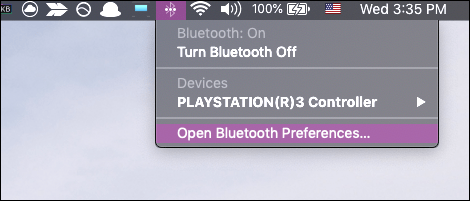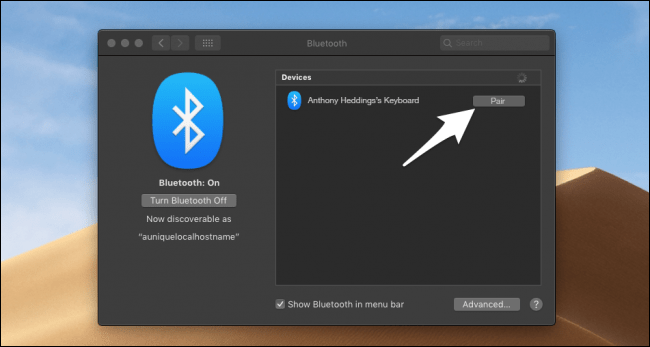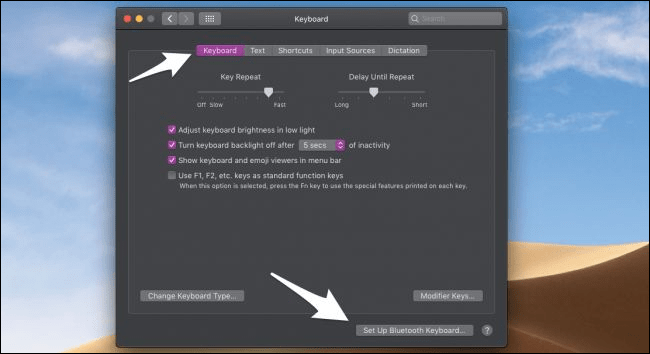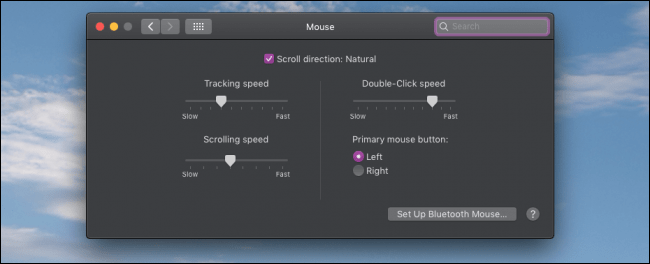در ادامه این مطلب که قرار است درباره راهنمای استفاده از شارژر برای دستگاه های مختلف صحبت کنیم و به این موضوع میپردازیم که شارژها برای اینکه بتوانند دیگر دستگاهها را شارژ کنند، باید چه ویژگیهایی داشته باشند.

امروزه شاهد دستگاههای متعددی هستیم که هر کدام آنها شارژر اختصاصی خود را دارند. اما آیا واقعا به همه این شارژر ها و آداپتورها نیاز است؟ آیا میتوان از یک شارژر مشابه برای دستگاه دیگری استفاده کرد؟ در گذشته موضوعاتی اینچنین بسیار پیچیده بودند اما در نهایت استانداردهایی وارد این عرصه شدند که باعث شد مدیریت شارژ دستگاههای مختلف آسانتر شود. در ادامه با راهنمای استفاده از شارژر برای دستگاه های مختلف با عناوین زیر، همراه شما خواهیم بود:
- انواع کابل گوشی
- شارژر لپ تاپ
- کانکتور لایتنینگ اپل
- شارژرهای میکرو USB
- شارژرهای USB نوع C یا USB-C
- آشنایی با مفاهیم ولت، آمپر و وات
- گوشیها و دستگاههای قابل شارژ چگونه شارژ میشوند؟
- آیا هر شارژر را می توان برای هر دستگاهی استفاده کرد؟
- خرید انواع شارژر برای دستگاه های مختلف از فروشگاه پلازا
راهنمای استفاده از شارژر برای دستگاه های مختلف

انواع مختلف شارژرها
در حالی که امروزه شارژرها به سمت پیروی از استانداردهایی در حرکت هستند، انواع مختلفی از این لوزام برای شارژ لوازم الکترونیکی و هوشمند از جمله موبایل، لپ تاپ، تبلت، دوربینهای دیجیتال و … وجود دارد که در ادامه به توضیح انواع مختلف شارژر برای این دستگاهها میپردازیم.
شارژر لپ تاپ

متاسفانه هنوز هیچ استاندارد مشخصی برای شارژرهای لپ تاپ وجود ندارد. درواقع شرکتها در تولید مدلهای مختلف لپ تاپ، هرکدام شارژر انحصاری و مخصوص لپ تاپ تولیدی خود را دارند و از آنجایی که این شارژرها از استاندارد مشخصی پیروی نمیکنند، پس نمیتوان از شارژر لپتاپ خاصی برای شارژ لپتاپ دیگری استفاده کرد. اگرچه این موضوع را باید مورد توجه قرار دهیم که معرفی محصولاتی بهرهمند از شارژر USB نوع C که توضیح آن در ادامه میآید، آرام آرام در حال تغییر این انحصار است.
با این حساب، لپتاپها نیز به مانند بسیاری از تجهیزات قابل شارژ به سمت استانداردسازی درگاه شارژ خود روی میآورند. هرچند دستاورد یاد شده تنها یک مانیتور است، اما امیدواریم دنیای فناوری لپتاپ نیز هر چه بیشتر به سمت استفاده از چنین استانداردهایی گام بردارد.
کانکتور لایتنینگ اپل

اپل برای شارژ گوشیهای موبایل خود از اتصال لایتنینگ که در سال 2012 معرفی شد، استفاده میکند. درواقع تمام دستگاههای مبتنی بر iOS جدید اپل نیز از این درگاه پشتیبانی کرده و میتوانند از این طریق به سایر دستگاهها و کانکتورهای استادارد لایتنینگ که توسط اپل توسعه داده شدهاند، نیز متصل شوند. گفتنی است که دستگاههای قدیمی اپل نیز از اتصال داک 30 پین برخوردار هستند. در این راستا اپل کانکتوری تولید کرده است که از طریق آن میتوانید در صورت نیاز، دستگاههای جدید اپل را به دستگاههای قدیمی متصل کنید. | برای خرید و مشاهده قیمت کابل شارژر اپل می توانید اینجا مراجعه کنید
شارژرهای میکرو USB

شارژرهای میکرو USB سالهاست که بهعنوان یک استاندارد شناخته شده برای شارژ شناخته میشود. در این راستا بسیاری از گوشیها و دستگاههای هوشمند نیز از آن جهت تأمین نیروی باتری خود استفاده میکنند. درواقع شارژرهای میکرو USB جایگزینی برای شارژرهای مینی USB هستند که در گوشیهای قدیمی برای شارژ استفاده میشد. در این راستا اپل برای اینکه قوانین اتحادیه اروپا را در زمینه شارژ گوشیهای هوشمند رعایت کرده باشد، یک آداپتور تبدیل لایتنینگ به میکرو USB را نیز عرضه کرده است.
شارژرهای نوع C

حتماً شما هم دستگاههایی دارید که دارای حداقل دو نمونه از شارژرهای معرفی شده هستند. این را هم میدانید که کدام دستگاهها با کدام شارژرها قابل شارژ هستند. حالا سوال اینجاست که چگونه میتوان از هر شارژری برای شارژ هر دستگاهی استفاده کرد و شرایط اتصال چیست؟ قبل از پاسخ به این سؤال لازم است ابتدا با یک سری مفاهیم آشنا شویم.شارژرهای USB نوع C که با نام USB-C نیز شناخته میشوند، رویکرد جدیدی برای شارژ دستگاههای هوشمند محسوب میشوند و قرار است بهطورکلی به عنوان جایگرینی برای شارژرهای میکرو USB معرفی شوند. شارژر USB-C یک کانکتور دو طرفه است که نرخ شارژ بالایی دارد و همینطور انتقال داده سریعی را تضمین خواهد کرد. در آینده نزدیک احتمالا بتوانیم شارژرهای USB-C را دستگاههای جدید از جمله دستگاههای هوشمند اپل و حتی در لپتاپهای بیشتری مشاهده کنیم.
آشنایی با مفاهیم ولت، آمپر و وات
برای اینکه متوجه شوید چه شارژری با چه دستگاهی سازگار است، در ابتدا حداقل در سطح مبتدی باید بدانید که یک شارژر چگونه کار میکند. مثالها و راههای مختلفی برای آشنایی با مفاهیم ولت، آمپر و وات وجود دارد. اما ما رایجترین آنها را بیان میکنیم. لولهای را که آب در آن جریان دارد را در نظر بگیرید، حالا در این حالت:
- ولتاژ (V): فشار آب داخل لوله است.
- آمپر (A): حجم جریان آب از طریق لوله را بازگو میکند.
- توان (W): نرخ خروجی آب است که توسط ولتاژ و آمپر تعیین میشود.
اما این روزها موضوع در مورد شارژها پیچیدهتر از هر زمان دیگری است. از آنجایی که باتری ها در دستگاههای هوشمند بزرگتر شدهاند و مباحث جدید در دنیای باتریها مانند شارژ سریع از سوی کوالکام مطرح شده است، فرمتها و شارژهایی مانند USB-C میتوانند شارژ بهتری را برای دستگاهها به ارمغان بیاورند. در این راستا اگر علاقهمند هستید میتوانید اطلاعات شارژر دستگاه خود را از روی متن ریزی که روی آن نوشته شده است، بخوانید. حالا خوب است بدانیم که شارژرها چگونه کار میکنند.خب حتما در ذهن شما هم این موضوع ساده بود. اینطور نیست؟ حالا بر میگردیم به شارژرهای موبایل که به صورت روزانه استفاده میشوند. این شارژرها دو نوع دارند: 5V/1A و 5V/2.1A. گفتنی است که شارژرهای کوچکتر برای گوشیهای هوشمند ساخته میشوند و آنهایی که جریان بیشتری را پشتیبانی میکنند مخصوص تبلت هستند. گفتنی است که همه شارژرهای میکرو USB از نرخ 5V پشتیبانی کرده بنابراین شما نباید نگران استفاده از آنها در دستگاههای مختلفی باشید که از درگاه میکرو USB پشتیبانی میکنند.

گوشیها و دستگاههای قابل شارژ چگونه شارژ میشوند؟
اجازه دهید توضیح عمل شارژ دستگاههای مختلف را با شارژ گوشی که دارای ولتاژ و آمپر 5V/1A است، آغاز کنیم. خب آیا موبایلی که با شارژر 5V/1A شارژ میشود به این معنی است که قادر نخواهد بود از شارژر 5V/2.1A یا حتی 9V/2A استفاده کند؟ نه اصلا هم اینطور نیست. در حقیقت شارژری با پشتیبانی از آمپر بالاتر، گوشی شما را در حالتی ایمن و حتی سریعتر هم شارژ خواهد کرد.
اساساً تمام باتریهای مدرن با تراشهای که ورودی را تنظیم میکند، ساخته میشوند. بنابراین آنها جریان را شناسایی کرده و اجازه شارژ موبایل را نیز صادر میکنند. این درواقع یک خیابان دو طرفه است. زیرا شارژرها نیز امروزه از این ویژگیهای «هوشمند» پشتیبانی میکنند. به همین دلیل است همیشه توصیه میشود در انتخاب شارژرها فریب قیمت ارزان برندهای ناشناخته را نخورید و همیشه به برند و قیمت و کیفیت محصول توجه لازم را داشته باشید. همچنین اگر تمایل دارید، در ویدیویی که در ادامه آمده نیز میتوانید نکاتی مفید را در مورد شارژ باتری گوشی و اشتباهاتی که ممکن است عمر دستگاه را کم کند، بیاموزید.
توجه داشته باشید که شارژهایی که از ولتاژ 5V بالاتر پشتیبانی میکنند، شارژهای USB-C هستند که در دستگاههای مجهز به این پورت استفاه میشوند و نمیتوان برای شارژ دستگاههایی این چنین از کابل میکرو USB یا لایتنینگ استفاده کرد.
خب صحبت از شارژ سریع شد، اجازه دهید اندکی درباره آن صحبت کنیم: سازندگان شارژهای سریع معمولاً از روشهای مختلفی برای تولید استفاده میکنند که برای سایر دستگاهها قابل استفاده نیستند. این بدین معنی خواهد بود که شما نمیتوانید از شارژر سریع یک دستگاه برای شارژ دستگاه دیگری که مجهز به تکنولوژی شارژ سریع است، استفاده کنید و از قابلیت شارژ سریع نیز بهرهمند شوید. البته خوب است بدانید که عمل شارژ اندکی کندتر در دستگاه میزبان انجام خواهد شد و تنها امکان استفاده از فناوری شارژ سریع میسر نخواهد بود.به دلیلی که در بالا بیان شد، باید بگوییم که شما میتوانید از یک شارژر جدید در دستگاه قدیمیتر که از شارژ سریع پشتیبانی نمیکند نیز استفاده کنید. در این راستا هم شارژر و هم باتری، ایمنی مورد نیاز دستگاه را تضمین خواهند کرد. همچنین گوشی شما با توجه سرعت شارژی که از آن پشتیبانی میکند نیز به شارژ شدن ادامه خواهد داد.
بنابراین آیا میتوان از هر شارژری برای دستگاههای قابل شارژ استفاده کرد؟

پاسخ کوتاه به این سوال این است که به احتمال زیاد این امر میسر است اما نتایج در دستگاهها و شارژرهای مختلف متفاوت خواهد بود. بهعنوان مثال اگر از یک شارژر قدیمی با مشخصات 5V/1A در یک گوشی هوشمند امروزی استفاده کنید، نتیجه به مانند یک شارژر امروزی مدرن نخواهد بود و عمل شارژ بسیار کندتر نسبت به شارژر خود دستگاه انجام خواهد شد. این در حالی است که اکثر گوشیهای امروزی میتوانند توسط شارژرهای خود سریعتر نیز شارژ شوند.
بهطورکلی پاسخ به این سوالات مثبت است. شارژر یک گوشی هوشمند ممکن است انرژی برق کمتری را به لپ تاپ هدایت کند اما ممکن است قادر باشد لپ تاپ را در حالت استندبای شارژ کند. ولی باز هم این موضوع باید در محصولات مختلف امتحان شود. به هر حال اگر این روش کار نکند آسیبی هم به دستگاه شما وارد نخواهد شد.اما داستان در مورد لپتاپها متفاوت است. درواقع اگر ضرورتی برای شارژ لپ تاپ وجود داشته باشد و شارژر آن را به همراه نداشته باشید، قادر نخواهید بود از شارژر دیگری برای شارژ استفاده کنید. اما ازآنجاییکه USB-C اولین تکنولوژی USB است که اجازه میدهد باتری، بازدهی بالایی در طول شارژ داشته باشد، ممکن است که بتوانید لپتاپهای جدید را به جای شارژ با کابل شارژر ، از طریق شارژر USB شارژ کنید. بنابراین با توجه به این موضوع آیا میتوان در لپ تاپی با پشتیبانی از شارژر USB از شارزر موبایل برای شارژ استفاده کرد؟ و یا برعکس آن چطور خواهد بود؟ یعنی از شارژر لپ تاپ برای موبایل استفاده کنیم؟ آیا شدنی است؟
از سوی دیگر اگر لپ تاپ از شارژر USB-C پشتیبانی کند، شما قطعاً قادر خواهید بود تا شارژر لپ تاپ خود را به گوشی موبایل متصل کنید. البته باز هم ملاحظاتی که در بالا بیان شد وجود خواهد داشت و این موضوع مستلزم انجام تست است. درواقع باید اتصال را انجام دهید و اجازه دهید تا سریعترین شارژ ممکن صورت بگیرد و نتیجه را مشاهده کنید. بهعنوان مثال نویسنده سایت Howtogeek بیان میکند که قادر است از طریق شارژر پیکسل 2 ایکس ال لپ تاپ کروم بوک C302 ایسوس خود را شارژ کند و یا برعکس.